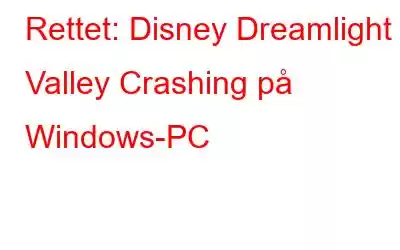I disse dager er Dreamlight Valley et av de mest spilte spillene. Til tross for det overveldende flertallet av gode rangeringer, rapporterer flere spillere at spillet krasjer ofte og derfor ikke kan spilles. Her er noen metoder som vil hjelpe deg med å slutte å møte problemer – Disney Dreamlight Valley krasjer stadig på PC-en din.
Ekspert-anbefalte rettelser for Dreamlight Valley-krasj på PC.
Metode 1: Sjekk systemkravene
Før du begynner med feilsøking, anbefales det å sjekke systemkravene til PC-en din og de anbefalte kravene for å spille Dreamlight Valley.
Anbefalt krav:
- OS: Windows 10 64 Bit
- Prosessor: Windows 10 64 bit
- Minne: 6 GB RAM
- Grafik: NVIDIA GeForce GTX 960, 4 GB eller AMD Radeon R9 380 , 4 GB
- Direct X: Versjon 11
- Lagring: 10 GB tilgjengelig plass
Her er noen raske trinn for å sjekke de ovennevnte kravene på PC-en.
Trinn 1: Trykk Win + R på tastaturet for å åpne KJØR-boksen.
Trinn 2: Skriv DXDIAG og trykk Enter knappen.
Trinn 3: Et nytt vindu åpnes der du må klikke på System-fanen. Du finner det meste av nødvendig informasjon her.
Trinn 4: Klikk på Vis-fanen for å finne de gjenværende informasjon.
Hvis du er sikker på at PC-en din oppfyller de anbefalte kravene for å spille Dreamlight Valley, kan du fortsette å lese videre. Ellers fortsetter du å se at Dreamlight Valley fortsetter å krasje og må oppgradere maskinvaren din før du begynner å feilsøke.
Metode 2: Oppdater grafikkdriveren
Grafikkdrivere hjelper programvaren med å kommunisere med grafikken kortet og vis det på skjermen. Hvis du ikke har de riktige eller oppdaterte driverne, vil du møte Dreamlight Valley som fortsetter å krasje på PC-en din. For å oppdatere grafikkdriverne anbefaler vi å bruke Advanced Driver Updater. Denne appen kan skanne og fikse alle driverproblemer med noen få museklikk. Her er trinnene for å bruke Advanced Driver Graphics på datamaskinen din:
Trinn 1: Last ned og installer Advanced Driver Updater ved å klikke på følgende ing link.
Trinn 2: Når appen er installert, starter du appen og klikker på Start Skann nå-knappen.
Trinn 3: Etter at skanningen er fullført, vil en liste over driverproblemer vises på skjermen.
Trinn 4: Klikk på Oppdater-koblingen ved siden av grafikkdriveren og vent til prosessen er fullført.
Trinn 5: Start PC-en på nytt
Denne metoden vil definitivt bidra til å fikse Dreamlight Valley-frysing på PC-en.
Metode 3: Bekreft The Integrity Of The Game
En annen årsak til at Dreamlight Valley stadig krasjer er en ødelagt spillinstallasjon. Du kan bekrefte spillfilene for å finne manglende eller skadede spillfiler og installere dem riktig på datamaskinen. Denne funksjonen er tilgjengelig i Steam-appen.
Trinn 1: Start Steam på PC-en.
Trinn 2: Naviger til Bibliotek-fanen. Klikk deretter Disney Dreamlight Valleys høyrepil og velg Egenskaper.
Trinn 3: Velg LOKALE FILER fra menyen til venstre, og velg deretter Bekreft integriteten til spillfiler.
Trinn 4: Start på nytt Steam og spillet etter at det er ferdig.
Frysing av Dreamlight Valley vil utvilsomt stoppe på PC-en din med denne strategien.
Metade 4: Slå av overlegget
Overlegget funksjonen bruker mange systemressurser som kan føre til problemer med datamaskinytelse som spillkrasj. Derfor, før du starter, anbefaler vi at du avslutter eventuelle unødvendige bakgrunnsapper. Dette kan endre stabiliteten eller funksjonaliteten til spillet. Bruk for eksempel instruksjonene nedenfor for å slå av Discord-overlegget.
Trinn 1: Klikk på tannhjulikonet nederst på Discord etter å ha åpnet det.
Trinn 2: Slå av Aktiver overlegg i spillet etter at du har valgt Spilloverlegg fra menyen til venstre.
Med dette metoden, vil Dreamlight Valley-frysing helt sikkert opphøre på datamaskinen din.
Metode 5: Prøv å starte PC-en i en ren oppstartsmodus
Den jevne driften av flere andre programmer kan også bli hindret, men dette kan avhjelpes ved å utføre en ren oppstart. For dette kan du:
Trinn 1: For å åpne Kjør -boksen, samtidig trykk på Windows-logotasten og R på tastaturet.
Trinn 2: Skriv inn msconfig og trykk deretter OK.
Trinn 3: Velg kategorien Tjenester, og velg deretter boksen ved siden av Skjul alle Microsoft-tjenester.
Trinn 4: Bruk etter å ha valgt Deaktiver alle. start PC-en på nytt etter det.
Spill spillet etter at datamaskinen har startet på nytt. Dreamlight Valley fryser på PC-en din vil utvilsomt stoppe med denne teknikken.
Siste ord om hvorfor Dreamlight Valley fortsetter å krasje på PCDet er ingen eksakt grunn til hvorfor dette spillet krasjer på PC-en. Det kan skyldes utdaterte drivere eller andre forstyrrende apper. Dette er løsningene på Disney Dreamlight Valley-krasjproblemet. Forhåpentligvis fungerer de for deg, og spillet fungerer som det skal for deg.
Vennligst gi oss beskjed i kommentarene nedenfor hvis du har spørsmål eller anbefalinger. Vi vil gjerne gi deg en løsning. Vi publiserer ofte råd, triks og løsninger på vanlige teknologirelaterte problemer. Følg oss på sosiale medier – .
Les: 7